
Giáo trình Thực hành thiết bị văn phòng (Nghề: Điện tử dân dụng - Trình độ: Trung cấp) - Trường Cao đẳng nghề Cần Thơ
lượt xem 7
download
 Download
Vui lòng tải xuống để xem tài liệu đầy đủ
Download
Vui lòng tải xuống để xem tài liệu đầy đủ
Giáo trình "Thực hành thiết bị văn phòng (Nghề: Điện tử dân dụng - Trình độ: Trung cấp)" được biên soạn với mục tiêu giúp các em sinh viên ôn tập, tổng hợp các kiến thức, kỹ năng về sửa chữa điện thoại di động, thiết bị văn phòng, laptop và hệ thống camera giám sát đã được học qua thực tiễn tại doanh nghiệp.
Bình luận(0) Đăng nhập để gửi bình luận!
Nội dung Text: Giáo trình Thực hành thiết bị văn phòng (Nghề: Điện tử dân dụng - Trình độ: Trung cấp) - Trường Cao đẳng nghề Cần Thơ
- TUYÊN BỐ BẢN QUYỀN Tài liệu này thuộc loại sách giảng trình nên các nguồn thông tin có thể được phép dùng nguyên bản hoặc trích dùng cho các mục đích về đào tạo và tham khảo. Mọi mục đích khác mang tính lệch lạc hoặc sử dụng với mục đích kinh doanh thiếu lành mạnh sẽ bị nghiêm cấm. 1
- LỜI GIỚI THIỆU Thực hành thiết bị văn phòng là một trong những môn học chuyên môn nghề tự chọn của nghề Điện tử dân dụng được biên soạn dựa theo chương trình khung chất lượng cao đã xây dựng và ban hành năm 2021 của trường Cao đẳng nghề Cần Thơ dành cho nghề Điện tử dân dụng hệ Trung cấp. Chúng tôi xin chân thành cảm ơn Ban Giám Hiệu Trường Cao Đẳng Nghề Cần Thơ và các cá nhân, các đồng nghiệp đã góp nhiều công sức để nội dung giáo trình hoàn thành một cách tốt nhất. Mặc dù chúng tôi đã rất cố gắng trong biên soạn, nhưng chắc chắn tài liệu này cũng không tránh khỏi sai sót. Chúng tôi rất mong nhận được những ý kiến đóng góp từ các thầy cô giáo, đồng nghiệp và các bạn đọc giúp giáo trình được hoàn thiện hơn trong lần tái bản sau Nội dung giáo trình được biên soạn với lượng thời gian thực hành tại doanh nghiệp là 270 giờ gồm có: Chương 01 MH25-01: Lý thuyết liên quan Chương 02 MH25-01: Nội dung công việc thực hành Mặc dù đã cố gắng tổ chức biên soạn để đáp ứng được mục tiêu đào tạo nhưng không tránh được những thiếu sót. Rất mong nhận được sự đóng góp ý kiến của các thầy, cô, để nhóm biên soạn sẽ điều chỉnh hoàn thiện hơn. Cần Thơ, ngày tháng năm 2021 Tham gia biên soạn 1. Chủ biên: Đỗ Hữu Hậu 2. Trần Thanh Đức 2
- MỤC LỤC Trang TUYÊN BỐ BẢN QUYỀN...........................................................................................1 LỜI GIỚI THIỆU..........................................................................................................2 MỤC LỤC..................................................................................................................... 3 1. Các tiêu chí thực hiện công việc................................................................................5 CHƯƠNG 1: LÝ THUYẾT LIÊN QUAN.....................................................................6 1. Máy photocopy..........................................................................................................6 1.1. Cấu tạo máy photocopy...........................................................................................6 1.2. Các tính năng của máy Photocopy..........................................................................8 1.3. Các dòng máy photocopy phù hợp cho từng nhu cầu sử dụng................................9 1.4. Những thương hiệu máy photocopy điển hình......................................................10 2.1. Máy bị treo............................................................................................................18 2.2. Quá nóng............................................................................................................... 18 2.3. Ổ đĩa chạy chậm....................................................................................................18 2.4. Không nạp được pin..............................................................................................18 2.5. Cần thêm bộ nhớ...................................................................................................18 2.6. Lỗi ổ cứng.............................................................................................................18 2.7. Bàn phím kém.......................................................................................................18 2.8. Không kết nối được với mạng không dây.............................................................19 2.9. Các điểm ảnh bị cắt...............................................................................................19 2.10. Hệ thống hỏng.....................................................................................................19 2.11. Màn hình quay ngược 180 độ..............................................................................19 3. Smartphone..............................................................................................................19 3.1. Hệ điều hành.........................................................................................................19 3.2. Lỗi thường gặp khi dùng Smartphone...................................................................21 4. Máy in (Printer).........................................................................................................23 4.1. Máy in laser..........................................................................................................23 4.2. Máy in phun..........................................................................................................24 4.3. Máy in kim............................................................................................................25 4.4. Các hiện tượng hư hỏng trên hộp Cartridge..........................................................26 4.5. Các hư hỏng gây ra bời bộ phận cơ, bộ phận lấy giấy...........................................29 4.6. Các hư hỏng do hộp gương...................................................................................30 4.7. Các hư hỏng do bộ phận sấy.................................................................................31 CHƯƠNG 2: NỘI DUNG CÔNG VIỆC THỰC HÀNH.............................................33 1. Các tiêu chí thực hiện công việc..............................................................................33 2. Nội dung thực hành..................................................................................................37 TÀI LIỆU THAM KHẢO............................................................................................38 3
- GIÁO TRÌNH MÔN HỌC Tên môn học: THỰC HÀNH THIẾT BỊ VĂN PHÒNG Mã môn học: MH25 Vị trí, tính chất, ý nghĩa, vai trò của môn học: - Vị trí của môn học: Môn học được bố trí thực hiện ở cuối chương trình đào tạo sau khi học sinh đã học xong các mô đun như: Sửa chữa thiết bị văn phòng và Hệ thống camera giám sát; học sinh có thể học song song với các môn học, mô đun chuyên môn nghề như: Vi điều khiển cơ bản… - Tính chất của môn học: Là môn học chuyên môn nghề tự chọn trong chương trình đào tạo trung cấp Điện tử dân dụng - Ý nghĩa, vai trò của môn học: Thực hành tại doanh nghiệp là một môn học quan trọng trong chương trình đào, thông qua việc thực hành tại doanh nghiệp theo chuyên đề sẽ giúp sinh viên áp dụng kiến thức về Sửa chữa điện thoại di động, thiết bị văn phòng, Laptop và Hệ thống camera giám sát đã học vào thực tế cũng như tiếp cận với thực tiễn về công nghệ mới. Mục tiêu môn học: - Kiến thức: Ôn tập, tổng hợp các kiến thức, kỹ năng về sửa chữa điện thoại di động, thiết bị văn phòng, Laptop và Hệ thống camera giám sát đã được học qua thực tiễn tại doanh nghiệp - Kỹ năng: Sửa chữa điện thoại di động, thiết bị văn phòng, Laptop và Hệ thống camera giám sát trong thực tế đạt các yêu cầu về kỹ thuật - Năng lực tự chủ và trách nhiệm: + Có sáng kiến, tìm tòi, khám phá trong quá trình học tập và công việc + Có khả năng tự định hướng, chọn lựa phương pháp tiếp cận thích nghi với các bài học + Có năng lực đánh giá kết quả học tập và nghiên cứu của mình + Tự học tập, tích lũy kiến thức, kinh nghiệm để nâng cao trình độ chuyên môn Nội dung chính của môn học: Thời gian (giờ) Thực hành, thí Số Tên chương, mục Tổng Lý nghiệm, Kiểm TT số thuyết thảo tra luận, bài tập 1 Chương 1: Lý thuyết liên quan 12 12 1. Máy photocopy 3 3 1.1. Cấu tạo máy photocopy 1.2. Các tính năng của máy Photocopy 1.3. Các dòng máy photocopy phù hợp cho từng nhu cầu sử dụng 1.4. Những thương hiệu máy photocopy điển hình 2. Laptop 3 3 2.1. Máy bị treo 2.2. Quá nóng 2.3. Ổ đĩa chạy chậm 4
- 2.4. Không nạp được pin 2.5. Cần thêm bộ nhớ 2.6. Lỗi ổ cứng 2.7. Bàn phím kém 2.8. Không kết nối được với mạng không dây 2.9. Các điểm ảnh bị cắt 2.10. Hệ thống hỏng 2.11. Màn hình quay ngược 180 độ 3. Smartphone 3 3 3.1. Hệ điều hành 3.2. Lỗi thường gặp khi dùng Smartphone 4. Máy in (Printer) 3 3 4.1. Máy in laser 4.2. Máy in phun 4.3. Máy in kim 4.4. Các hiện tượng hư hỏng trên hộp Cartridge 4.5. Các hư hỏng gây ra bời bộ phận cơ, bộ phận lấy giấy 4.6. Các hư hỏng do hộp gương 4.7. Các hư hỏng do bộ phận sấy Chương 2: Nội dung công việc thực 2 258 3 254 1 hành 1. Các tiêu chí thực hiện công việc 3 3 2. Nội dung thực hành 254 254 Kiểm tra 1 1 Cộng 270 15 254 1 5
- CHƯƠNG 1: LÝ THUYẾT LIÊN QUAN Mã chương: MH25-01 Giới thiệu: Xã hội ngày càng phát triển thì khái niệm về thiết bị văn phòng không chỉ gồm là những đồ dùng, vật dụng cần thiết hằng ngày cho các hoạt động và công việc trong lĩnh vực văn phòng như các máy photocopy, máy in, máy fax, máy tính để bàn, bàn ghế, tủ tài liệu văn phòng, giấy các loại, mực các loại..., máy hủy giấy, máy hủy tài liệu, máy đóng sách, máy ép plastic,...mà còn gồm cả điện thoại, Laptop, máy camera…cũng được xem là thiết bị văn phòng. Mục tiêu: - Ôn tập những kiến thức cơ bản về điện thoại di động, thiết bị văn phòng, Laptop và Hệ thống camera giám sát mà sinh viên đã được học tại trường - Giới thiệu thêm về các loại điện thoại di động, thiết bị văn phòng, Laptop và Hệ thống camera giám sát phổ biến trong thực tế và đồng thời cung cấp cho sinh viên về đặc tính kỹ thuật của chúng. - Hệ thống được những kiến thức về điện thoại di động, thiết bị văn phòng, Laptop và Hệ thống camera giám sát đã được học để áp dụng vào thực tiễn - Có khả năng định hướng, chọn lựa phương pháp tiếp cận thích nghi với các nội dung học tập. Nội dung chính: 1. Máy photocopy Máy photocopy hay còn gọi là máy sao chụp tự động hay máy sao chụp quang học là một thiết bị giúp con người có thể sao chép nhanh chóng, thuận tiện và hiệu quả”. Hiện nay, máy photocopy được sử dụng rất rộng rãi và ngày càng trở thành trợ thủ đắc lực trong công tác hành chính, văn phòng, thư viện… 1.1. Cấu tạo máy photocopy Thông thường, các loại máy photocopy đều có các bộ phận sau: Trống: Đây là bộ phận chính, quan trọng nhất của máy Photocopy và thực hiện nhiệm vụ chuyển đổi hình ảnh. Trống còn có tên gọi là trống từ, trống OPC Mực: Mực là một loại chất làm nhiệm vụ thể hiện hình ảnh trên giấy mực. Mực của máy Photocopy ở dạng bột và có màu đen, thành phần chủ yếu là Cacbon (nguyên liệu có sẵn, dồi dào và có màu đen tự nhiên). Bột từ (Developer): Bột từ là những hạt sắt cực nhỏ có từ tính cao làm nhiệm vụ mang mực đến sát trống. Sau khi đưa mực đến sát trống, do bề mặt trống nhiễm điện tích âm nên sẽ hút mực, đồng thời đẩy từ trở lại hộp từ để tiếp tục chuyển các hạt mực khác. Lô sấy (Hot Roller): Đây là bộ phận quan trọng của máy photocopy. Lô sấy là trục tròn, thường có màu đen bằng kim loại dẫn nhiệt tốt có nhiệm vụ sinh nhiệt để làm mực nóng chảy. Lô sấy bao gồm: đèn nhiệt, thăm nhiệt, cầu chì nhiệt. Lô ép (Presurre Roller): Lô ép là trục tròn bằng vật liệu đàn hồi (thường làm bằng cao su) với nhiệm vụ ép dính mực sau khi đã nóng chảy lên trên bề mặt giấy. Ngoài ra, trong cấu tạo của máy Photocopy còn có hàng loạt các bộ phận khác như: cò tách giấy, Sensor, cao áp, các bánh răng, hệ thống gương, đèn quét, cuộn hút... đảm nhận các vai trò khác nhau trong quá trình hoạt động của máy. Giới thiệu sơ lược về Canon iR 2525, 2530, 2535, 2520, 2545: 6
- Hình 1.1: Các bộ phận của máy photocopy Canon iR 2525 7
- Các phím trên bảng điều khiển 1 - Touch Panel Display: Màn hình hiển thị và cảm ứng. Các chức năng lựa chọn và hoạt động của máy sẽ được hiển thị, các mục lựa chọn đang hiển thị trên Màn hình sẽ được nhấn chọn trực tiếp bằng cảm ứng. 2 - Display Contrast Dial: Núm xoay điều chỉnh độ sáng của màn hình cảm ứng. 3 - COPY Key: Phím nhấn chọn chức năng sao chụp. 4 - SEND Key: Phím nhấn chọn chức năng gởi Fax, gởi File về máy vi tính hoặc gởi Email (chọn thêm). 5 - SCAN/OPTIONS Key: Phím nhấn chọn chức năng Scan từ máy vi tính. 6 - Power Key (phím tắt nguồn phụ): Nhấn để tắt hoặc mở màn hình, máy sẽ chuyển qua chế độ tiết kiệm năng lượng. 7 - Additional Function Key: Phím vào chương trình cài đặt dành cho người sử dụng. 8 - Volume Control Key: Điều chỉnh âm lượng cảnh báo của máy. 9 - Counter Check Key: Phím để xem tổng số lượng bản sao chụp hay bản in của máy. 9 - Start Key: Phím bắt đầu thực hiện tác vụ (sao chụp hay quét ảnh). 10 - Stop Key: Phím để ngừng tác vụ đang thực hiện (tác vụ sao chụp, in hay quét ảnh). 11 - Start Key: Phím để bắt đầu thực hiện sao chụp, quét ảnh hay gởi Fax.... 12 - Main Power Indicator: Đèn sẽ sáng khi công tắc nguồn mở. 13 - Error Indicator: Đèn sẽ sáng khi có lỗi như: Hết giấy, kẹt giấy, hết mực... 14 - Processing/Data Indicator: Đèn sẽ chớp khi máy đang hoạt động. Đèn sẽ sáng không chớp khi có dữ liệu Fax/in trong bộ nhớ. 15 - Clear Key: Phím để xóa số lượng bản sao chụp hay các ký tự số giá trị, ký tự chữ cài đặt. 16 - Log In/Out Key: Phím này chỉ sử dụng sau khi kích hoạt chức năng ID Deparment (User Code). 17 - Numeric Keys: Các phím số để nhập các giá trị cài đặt. 18 - Reset Key: Phím để ngừng tất cả cai đặt và trả màn hình về mặc nhiên. 1.2. Các tính năng của máy Photocopy Sao chép (copy): Đây là chức năng chính và quan trọng của máy photocopy. Ta có thể lựa chọn cách sao chép 1 mặt hoặc 2 mặt. Ngoài ra, máy photocopy còn có nhiệm vụ sao chép dữ liệu từ máy tính hoặc các bộ nhớ khác ra để in trên nhiều kích thước khác nhau. In ấn (Print): Đây cũng là tính năng được sử dụng nhiều nhất đối với máy photocopy. Chức năng in cũng được chia thành nhiều mặt như: in 1 mặt, in 2 mặt, in qua cổng USB,… Quét (Scan): Quét, scan là tính năng quan trọng, phổ biến mà bất cứ máy photocopy nào hiện nay cũng có. Với thiết bị này, ta có thể quét các tài liệu cần gửi qua email. Đồng thời, ta cũng có thể quét các tài liệu cần phải lưu giữ nhưng không giữ lại bản gốc trên cơ sở. Fax: 8
- Đây là một chức năng cũng được khá nhiều người ưa chuộng, nhưng không đi kèm theo máy. Ta có thể đầu tư thêm để mua bo mạch Fax cho máy photocopy. Theo đó, ta sẽ có được 1 chiếc máy Fax cực manh: Tốc độ fax cao, chất lượng tốt, đặc biệt là tiết kiệm được khoản mực của máy fax. Với việc tích hợp chức năng này, máy photocopy càng được sử dụng nhiều hơn trong các văn phòng, công ty thậm chí trường học,…. 1.3. Các dòng máy photocopy phù hợp cho từng nhu cầu sử dụng Hiện nay, trên thị trường, có một số thương hiệu máy photocopy nổi tiếng, đang thịnh hành và được đông đảo khách hàng lựa chọn.Trong đó, phải kể đến một số cái tên như: Toshiba, Canon, Xerox, sharp, Ricoh,…. Dưới đây, sẽ giới thiệu đến ta một số thông tin chi tiết cũng như tính năng của các dòng sản phẩm máy photocopy của các thương hiệu nổi tiếng này. Tùy vào mục đích cũng như nhu cầu sử dụng mà sẽ có các dòng máy photocopy khác nhau. Dưới đây là một số ví dụ cũng như các dòng sản phẩm điển hình Máy photocopy văn phòng Đây là thiết bị in ấn quan trọng, không thể thiếu tại các cơ quan, văn phòng hiện nay. Đối với các văn phòng, việc photo tài liệu, các loại giấy tờ,…được thực hiện liên tục và thường xuyên, do đó, việc đầu tư một chiếc máy photocopy là điều quan trọng và cần thiết. Đặc điểm của các thiết bị máy photocopy văn phòng là thường nhỏ, gọn, thích hợp cho nhu cầu in ấn với số lượng ít. Thông thường, kích thước tiêu chuẩn cho các dòng máy này khổ giấy A4. Bên cạnh đó, máy cũng được trang bị một số tính năng cơ bản, thông dụng như: scan, in, fax. Tùy vào quy mô văn phòng cũng như nhu cầu in ấn mà có thể lựa chọn các dòng máy với mức giá phù hợp. Chẳng hạn: Các văn phòng c, số lượng in ấn thấp dưới 1.000 bản in/chụp/tháng thì máy photocopy có tốc độ từ 20-30 bản/phút là thích hợp. Trong khi đó, với văn phòng có khối lượng in ấn trung bình: Từ 2.000 – 20.000 bản/tháng. Tốt nhất nên chọn những dòng máy photocopy lớn (có hổ trợ giấy A3) để sử dụng ổn định hơn máy để bàn. Hiện nay, các dòng máy photocopy thường được sử dụng trong văn phòng thuộc các hãng như: Toshiba, Ricoh,… Máy photocopy dịch vụ Máy photocopy dịch vụ là những dòng máy photocopy có tốc độ cao, dành cho các cửa hàng kinh doanh dịch vụ in ấn hay các doanh nghiệp có khối lượng in ấn cực lớn. Đối với loại hình dịch vụ, ta cần chọn máy photocopy có vận hành tốt và mang lại lợi nhuận cao nhất. Để chọn máy photocopy dùng để mở dịch vụ khách hàng cần lưu ý một số đặc điểm sau: Chọn máy photocopy dùng để kinh doanh không nên chọn mua máy photocopy mới, vì tăng chi phí đầu tư ban đầu, khó thu hồi vốn. Bên cạnh đó, chi phí mực và vật tự máy mới rất cao, rất khó để cạnh tranh giá so với những dịch vụ photocopy khác. Photocopy giấy tờ, bằng cấp thì chỉ cần tốc độ 25 – 50 bản/phút. Photocopy sách vở, tài liệu cho sinh viên, học sinh thì cần in ấn nhiều. Do đó, nên lựa chọn các 9
- loại máy photocopy công nghiệp, tốc độ từ 50 – 85 bản / phút. Cũng không nên chọn tốt độ cao quá vì dễ phát sinh kẹt giấy. Hiện nay, thị trường máy photocopy khá đa dạng về thương hiệu cũng như chủng loại. Do đó, nên lựa chọn các dòng thương hiệu quen thuộc như: photcopy Ricoh, Máy Photocopy Toshiba,…. Máy photocopy công nghiệp Máy photocopy công nghiệp là khái niệm dùng để chỉ những loại máy có công suất lớn, thường dùng trong các văn phòng, doanh nghiệp, các cơ sở kinh doanh in ấn. Loại máy này có kích thước lớn, nhiều tính năng tiên tiến, có giá thành cao do đó, độ bền, chất lượng cũng như công suất của nó vượt trội hơn các dòng máy khác. Hiện nay, các dòng máy chuyên cho công nghiệp đều có một số đặc điểm như sau: Tích hợp đầy đủ các tính năng cần thiết như: Scan, In 2 mặt, Fax, khay giấy tự động, khả năng tiết kiệm điện… Nhiều loại máy tích hợp thêm các tính năng vượt trội như: đóng bìa sách, đóng tài liệu, tái sử dụng lại giấy…Dung lượng của máy lớn, giúp bảo vệ dữ liệu hiệu quả Máy photocopy công nghiệp có công suất vượt trội hơn hẳn các dòng máy thông thường. Công suất in ấn thường vào khoảng 60 bản/phút luôn đảm bảo tiến độ. Máy photocopy công nghiệp thường có chất lượng in ấn đẹp với các bản in chất lượng cao, kể cả in màu. Khổ giấy sử dụng đa dạng như từ B3 cho đến A3, A0 tùy loại. Hiện nay, một số loại máy photocopy công nghiệp được sử dụng phổ biến thường của các hãng như: Xerox, Toshiba, Canon,…. 1.4. Những thương hiệu máy photocopy điển hình Ricoh không còn là cái tên quá xa lạ với người tiêu dùng Việt. Đây là tập đoàn điện tử lớn đến từ Nhật Bản. Cung cấp sản phẩm đa dạng từ thiết bị văn phòng (như máy in, máy photocopy đa chức năng, máy chiếu) camera kỹ thuật số…Ricoh sản xuất máy photocopy rất sớm. Bắt đầu từ 1955, hãng đã trình làng sản phẩm in đầu tiên của mình Ricopy 101. Ricoh là một trong số những nhà sản xuất máy photocopy hàng đầu thế giới, đặc biệt là trong dòng máy photocopy A3 văn phòng. Các dòng máy photocopy phổ biến của máy photocopy Ricoh hiện nay Máy photocopy để bàn Ricoh 1900 Hình 1.2: Máy photocopy Ricoh 1900 10
- Máy photocopy Ricoh 1900 nhỏ gọn này được thiết kế với một nút duy nhất cho mọi thao tác và xử lý yêu cầu về in ấn với tốc độ nhanh chóng và chỉ mất 10s để khởi động. Dòng máy này có thể in 19 bản/phút (khổ A4) với tốc độ phân giải cao (600dpi) Model Aficio MP 1900 của Ricoh đáp ứng đầy đủ các nhu cầu về một máy photocopy đen trắng. Hơn thế nữa, giá phải chăng, hoạt động tốt và xử lý được tới văn bản khổ A3. Máy photocopy Ricoh Aficio MP 3500 và MP 4500 Thiết bị này thuộc dòng máy photocopy đa chức năng, tốc độ trung bình. Ricoh Aficio MP 3500/4500 thích hợp sử dụng trong các văn phòng vừa và nhỏ, kinh doanh gia đình. Với dòng máy này, ta có thể: scan, in, photocopy với 35/45 bản/phút, chất lượng in tốt với 600x600dpi, xử lý khổ giấy lớn nhất đến A3, photocopy, in 2 mặt tự động, in – scan qua mạng… Hình 1.3: Máy photocopy Ricoh Aficio MP 3500 Ngoài ra, có thể kể đến một số tính năng nổi bật của máy photocopy Ricoh MP 4500 như: Tốc độ in ấn vượt trội với 35/45 bản/phút; Màn hình cảm ứng LCD lớn, thân thiện – dễ sử dụng; Cho phép cân chỉnh chất lượng bản in như mong muốn,….. Ưu điểm của dòng máy photocopy Ricoh Ưu điểm lớn nhất của dòng máy này là dùng để sao chép các khổ A0, A3,… các dòng máy photocopy Ricoh đều có tốc độ in ấn rất cao. Máy photocopy Ricoh có độ bền khá cao, hoạt động ổn định, tạo ra chất lượng hình ảnh đẹp nhờ vào phần cứng tốt. 11
- Máy photocopy Toshiba Toshiba từ lâu đã được nhiều người biết đến là một hãng điện tử lớn tại Nhật Bản, có tầm ảnh hưởng đến toàn thế giới. Đây cũng là hãng chuyên sản xuất các thiết bị điện tử, trong đó có máy photocopy. Từ khi ra đời đến nay, dòng sản phẩm này của Toshiba ngay từ khi được ra đời đến nay đã được đông đảo khách hàng ưu tiên chọn lựa. Các sản phẩm máy photo của thương hiệu Toshiba bao gồm: máy dành cho văn phòng, máy đen trắng, máy màu, máy tốc độ cao,… Máy photocopy Toshiba E – Studio 257 Đây là một trong những dòng sản phẩm tiêu biểu của máy photocopy Toshiba với kiểu dáng mạnh mẽ, khỏe khoắn. Máy photocopy Toshiba E – Studio 257 được thiết kế tinh tế và tương tác với người dùng qua màn hình cảm ứng LCD. Mang đến sự chuyên nghiệp và hiện đại cho văn phòng. Hình 1.4: Máy photocopy Toshiba E – Studio 257 Điểm đặc biệt ở model Toshiba E – Studio 257 này là tính năng tự động đảo mặt bản sao thông minh. Cùng với ổ cứng 320 GB, bộ nhớ Ram 2 GB. Đặc biệt là tốc độ sao in lên đến 25 bản/phút. Giúp ta xử lý công việc một cách nhanh chóng và mạnh mẽ. Ngoài ra, dòng sản phẩm máy này còn có chức năng lưu trữ dữ liệu bản sao ngay trong máy. Giúp ta có thể tái sử dụng nhiều lần mà không cần quét bản gốc. Máy photocopy Toshiba E – Studio 720 Toshiba E – Studio 720 được thiết kế tinh tế và sắc sảo với nhiều tính năng vượt trội như: in mạng, photo, scan đen trắng. Bên cạnh đó thiết bị này còn có tính năng tự động nạp và đảo 2 mặt bản gốc cực kỳ thông minh. Mà chỉ những dòng máy photocopy kỹ thuật số mới có. 12
- Hình 1.5: Máy photocopy Toshiba E – Studio 720 Đặc biệt, máy photocopy Toshiba E – Studio 720 sở hữu tốc độ sao in lên đến 72 bản/phút. Đáp ứng tốt nhu cầu công việc bận rộn của văn phòng. Ngoài ra, dòng sản phẩm máy photocopy Toshiba E – Studio 720 còn có thể quản lý người dùng lên đến 1000 mã người dùng sử dụng máy. Ưu điểm của dòng máy photocopy Toshiba Sản phẩm máy photocopy Toshiba chính hãng rất hiện đại, đáp ứng nhiều chức năng, và thuận tiện, dễ dàng cho người sử dụng. Nguyên lý hoạt động của máy dựa vào công nghệ Laser, từ đó thực hiện chức năng sao quét rõ ràng, chính xác, cho ra những bản sao có chất lượng tốt nhất. Ngoài ra, ưu điểm đặc biệt của các dòng máy photocopy Toshiba là tính năng chống kẹt giấy, khả năng chống bám mực cực kỳ hiện đại giúp ta tiết kiệm chi phí mực in đáng kể. Máy photocopy Xerox Xerox là thương hiệu hàng đầu thế giới trong ngành in ấn. Chuyên sản xuất máy photocopy, máy in, máy fax & máy đa chức năng… Xerox cũng được xem là “ông trùm” trong ngành sản xuất thiết bị máy photocopy, các thiết bị được sản xuất bởi công nghệ tiên tiến, tạo ra chất lượng tốt nhất ngay cả khi in màu hoặc in đen trắng. Máy photocopy Xerox Docucentre IV 7080 Máy photocopy Xerox DocuCentre-IV 7080 CPS là một sản phẩm máy photocopy đa năng, với tốc độ siêu nhanh đạt tới 75 trang/phút, được trang bị một bộ nhớ chuẩn 4Gb. Giúp máy luôn hoạt động linh hoạt và không gặp phải các vấn đề về lưu trữ. Đây cũng là dòng máy có khổ in chuẩn A3-A5, giúp ta có thể in tất cả các loại văn bản thông dịch. 13
- Hình 1.6: Máy photocopy Xerox Docucentre IV 7080 Máy Photocopy Xerox V2060 CP Đây là một trong những dòng máy hiện đại bậc nhất hiện nay. Có thể kể đến một số đặc điểm cũng như thông số kỹ thuật của dòng máy này như sau: Chức năng chuẩn: Copy, In mạng Màn hình điều khiển cảm ứng LCD màu. Khổ giấy sao chụp: A3 – A5. Tốc độ copy: 25 trang A4/phút. Bộ nhớ chuẩn: 4GB Tự động nạp và đảo mặt bản gốc với DADF (110tờ). Tự động đảo hai mặt bản sao (Duplex): có sẵn. Độ phân giải Copy: 600 x 600dpi. Khả năng phóng thu từ 25% – 400% (tăng giảm từng 1%) Hình 1.7: Máy photocopy Xerox V2060 CP Ưu điểm của dòng máy photocopy Xerox 14
- Một trong những ưu điểm của thương hiệu này là dễ dàng vận hành, sử dụng. Các thao tác trên bảng điều khiển được thiết kế phù hợp cho người dùng. Chất lượng hình ảnh sống động, luôn mang đến những bản in rõ nét nhất. Xerox là sự kết hợp hoàn hảo của công nghệ tiên tiến hiện đại bậc nhất của Mỹ (Xerox) và quy trình chất lượng đảm bảo của Nhật Bản. Do đó, các dòng máy mang thương hiệu này có tốc độ bản in cao, độ phân giải tốt. Năng suất tối ưu – nâng cao hiệu quả công việc: Với dịch vụ hỗ trợ thông minh EP-BB của Xerox đã mang lại hiệu quả cao cũng như nâng cao năng suất làm việc tối ưu giúp doanh nghiệp dễ dàng trong quản lý công việc. Máy photocopy Canon Canon không còn là thương hiệu quá xa lạ. Bên cạnh các thiết bị điện tử như máy ảnh, máy quay phim,…thì Canon cũng nổi tiếng là thương hiệu sản xuất máy photocopy chính hãng uy tín hàng đầu trên thị trường. Dòng máy này có xuất xứ từ Nhật Bản sản xuất dựa trên công nghệ hiện đại và tiên tiến, được kiểm tra chặt chẽ trước khi ra mắt. Máy photocopy Canon iR 2520 đa chức năng Máy đạt tốc độ sao chép, in ấn tới 20 trang khổ A4 mỗi phút. Phần mềm Network ScanGear của Canon, giúp nhập các tài liệu đã quét màu lưu trữ vào máy tính cá nhân của mình. Hình 1.8: Máy photocopy Canon iR 2520 đa chức năng Một số thông số kỹ thuật: Thời gian copy bản đầu tiên: 6,4 giây hoặc ít hơn Copy nhiều bản: 1 đến 999 tờ Phóng đại: 25% đến 400% (dung sai 1%) Kích thước gốc tối đa: Tối đa A3 / 11" x 17" Tốc độ copy/in: 20ppm Nguồn điện: 220 - 240V AC, 50 / 60Hz Máy photocopy Canon IR 1435 15
- Máy tích hợp sẵn tính năng Duplex giúp người sử dụng có thể in ấn hai mặt - copy hai mặt tiện lợi và nhanh chóng. Canon IR 1435 với chức năng chính là Copy - In mạng - Scan màu với tốc độ 35 trang/ phút cực nhanh giúp ta tiết kiệm tối đa thời gian. Hình 1.9: Máy photocopy Canon iR 1435 Thông số kỹ thuật: Tốc độ copy - in: 35 trang/phút. Khổ giấy sử dụng: A4 Bộ nhớ tiêu chuẩn: 256MB. Khả năng phóng thu: 25 - 400% (+/-1%) Khay giấy: 500 tờ x 1 khay. Khay giấy tay: 100 tờ. Copy liên tục: 999 tờ Chức năng in 02 mặt, in mạng nội bộ. Độ phân giải: 600 x 600 dpi Ưu điểm của máy photocopy Canon Máy photocopy Canon có chất lượng bản in tốt, phục vụ cho nhu cầu của khách hàng từ in tầm trung đến in công nghiệp, photo trắng đến màu... Ngoài các chức năng cơ bản máy còn trang bị nhiều chức năng nâng cao cho người dùng lựa chọn như Fax Scan, in qua mạng, in đảo mặt, tự động đảo mặt, tự động chọn khay,... Máy photocopy Sharp Đây là dòng máy được đánh giá cao bởi chất lượng cũng như giá thành hợp lý, phù hợp với nhiều phân khúc khách hàng. Máy photocopy Sharp AR – 5516 Đây là dòng máy nổi bật của thương hiệu Sharp, với nhiều chức năng như: Copy, Scan, In. Đây là dòng máy đa năng được tích hợp lại có thiết kế cực kỳ nhỏ gọn, phù hợp để bàn hoặc kệ tại các văn phòng. Máy cho tốc độ sao chụp 16 tờ/phút đảm bảo nhu cầu của các văn phòng nhỏ vốn không cần sao chép quá nhiều. Điểm mạnh của máy photocopy Sharp 5516 đó là có thể sao chụp với cỡ giấy từ A5 đến A3. Bên cạnh đó ta cũng có thể chọn thu nhỏ – phóng to với cỡ từ 50 – 200%. Khay chứa giấy tiêu chuẩn của máy photocopy Sharp 5516 với 250 tờ, khay để giấy tay lên đến 100 tờ. Công suất sao chụp liên tục 999 tờ. Máy có bộ nhớ Ram/HDD là 64MB, hỗ trợ cổng kết nối khi In/Scan là USB 2.0 tiêu chuẩn. Công suất sử dụng lớn, có thể sao chụp tới 10.000 bản/tháng. 16
- Hình 1.10: Máy photocopy Sharp AR – 5516 Máy photocopy đa năng Sharp AR 5731 Máy photocopy đa năng Sharp AR 5731 được thiết kế với các loại tính năng khác nhau như sắp xếp tiêu chuẩn, Quét 1 lần nhân bản nhiều lần, có nhiều tùy chọn in, khay riêng cho fax và bản in,... Hình 1.11: Máy photocopy Sharp AR – 5731 Máy được thiết kế khá nhỏ gọn, sang trọng với bộ nhớ 48 GB và có tốc độ xử lý hiệu quả, tốc độ in/copy tối đa 31 trang mỗi phút. Máy photocopy Sharp AR -5731 cho hiệu suất tốt và độ phân giải của máy photocopy là 600x600dpi. Đồng thời, ta chỉ mất khoảng 23 giây để làm nóng và sau đó có thể dễ dàng quét, fax và sao chép hoặc in bất kỳ tài liệu nào. Ưu điểm của máy photocopy Sharp Ưu điểm nổi bật của máy photocopy Sharp là khả năng in 2 mặt tự động, bản in rõ và sắc nét. Tốc độ in của máy cũng khá nhanh. Thiết kế máy photocopy Sharp khá đẹp mắt, sang trọng, tăng thêm tính thẩm mỹ khi được bày trí trong văn phòng làm việc. 2. Laptop Hiện nay Laptop đã trở thành một công cụ được sử dụng rất thường xuyên và phổ biến trong đời sống của chúng ta. Nhưng khi sử dụng ta cũng sẽ không tránh khỏi một số lỗi thường gặp. Sau đây sẽ là một số lỗi thường gặp trong quá trình sử dụng laptop 17
- 2.1. Máy bị treo - Do phần mềm: Xung đột phần mềm, chạy nhiều phần mềm nặng cùng một lúc khiến RAM quá tải. Cũng có thể do Driver của máy bị lỗi hoặc máy đã bị nhiễm virus. - Do phần cứng: CPU quá nóng, RAM bị hỏng, lỗi nguồn, bụi bẩn. CPU quá nóng là do thiết bị tản nhiệt có vấn đề, ta cần gỡ CPU ra, tra dầu chuyên dụng vào quạt, vệ sinh máy đồng thời kiểm tra RAM. 2.2. Quá nóng Laptop dễ bị nóng do thường xuyên tỏa nhiệt trong khi kích thước hệ thống thông gió hơi nhỏ. Bụi bẩn sẽ làm cản trở sự lưu thông không khí và làm máy không cung cấp được không khí để có thể làm mát CPU. Chúng ta có thể giải quyết vấn đề này bằng cách làm sạch các cửa gió và bộ phận tỏa nhiệt của máy bằng vải hay chổi quét bàn phím. 2.3. Ổ đĩa chạy chậm Thời gian nạp các chương trình sẽ rất lâu, truyền tải các file tốn nhiều thời gian. Cách khắc phục: dồn đĩa. Chúng ta có thể sử dụng công cụ có sẵn trong Windows – Disk Defragmenter. Vào Programs chọn Accessories rồi vào thư mục System Tools. Sau đó chỉ cần chọn ổ đĩa muốn dồn và nhấn vào phím Analyze. 2.4. Không nạp được pin Laptop của ta chạy được một vài phút và tắt khi không cắm nguồn. Đó có thể là do laptop không nạp được pin. Chúng ta có thể xử lý bằng cách thay pin. Khi quá chu kỳ sống, các pin lithium-ion có thể mất khả năng để nạp điên. Sau một vài năm sử dụng sẽ chỉ còn nạp được điện trên một vài phần của pin. Chính vì thế thay pin là giải pháp đơn giản và hiệu nhất. 2.5. Cần thêm bộ nhớ Laptop của ta sẽ có tính năng chậm khi sử dụng nhiều ứng dụng, treo máy, thời gian khởi động lâu. Giải pháp khắc phục: nâng cấp RAM Nếu laptop của ta có thời gian khởi động hơi lâu, ta cần phải kiểm tra các chương trình Startup của máy: Đưa con trỏ chuột vào các biểu tượng ở góc cuối bên phải màn hình, nếu chương trình nào ít sử dụng hãy ngắt chúng. Để có thể kiểm soát tốt hơn các chương trình nạp khi khởi động máy ta có thể sử dụng chương trình System Suite 7 Professional, 1 bộ chương trình với hơn 60 tiện ích để quản lý startup và tối ưu hóa máy tính. 2.6. Lỗi ổ cứng Triệu chứng: Nghe thấy tiếng click bất cứ khi nào máy tính truy cập dữ liệu trong ổ cứng Giải pháp: vào các trang Backup online hoặc thay ổ cứng. Cách tốt nhất để bảo vệ ổ cứng tránh khỏi hư hỏng là sử dụng giải pháp Backup. Ngày nay, có rất nhiều lựa chọn về vấn đề này, trong đó có giải pháp về phần mềm. 2.7. Bàn phím kém Triệu chứng: các phím bấm lung lay, và thiếu phím Giải pháp: thay bàn phím Bàn phím thường phải chịu nhiều lực khi gõ. Sau một thời gian sử dụng các bàn phím thường bị long ra hoặc bị mòn đi. Nhờ những hướng dẫn trực tuyến trên mạng, bằng cách nhập vào từ khóa “keyboard replacement” là người sử dụng có thể truy nhập vào CSDL của nhà sản xuất để tìm hiểu nội dung. Ví dụ như CSDL “Ask Iris” của Toshiba cung cấp vô số những hướng dẫn về thay thế phần cứng. 18
- 2.8. Không kết nối được với mạng không dây Những lúc không có kết nối Internet, vào trình duyệt web khá lâu mà không có nội dung, chúng ta hãy kiểm tra chức năng không dây xem đã được bật chưa, sử dụng các công cụ thông minh, kiểm tra Router đang phát tín hiệu quảng bá tên mạng. Nếu ta muốn tránh khỏi các vấn đề về mạng thì hãy tải về ứng dụng Network Magic. Phần mềm này sẽ giúp ta thiết lập và bảo mật mạng dễ dàng hơn. Đối với những người hay di chuyển thì hãy sử dụng Hotspot Helper của hãng JiWire, không chỉ giúp đăng nhập qua Wi-Fi mà còn bảo vệ laptop của chúng ta trước những nguy hại khi lướt mạng. 2.9. Các điểm ảnh bị cắt Triệu chứng: có những chấm đỏ hoặc xanh lá cây trên màn hình. Giải pháp: loại bỏ các điểm ảnh chết. Những điểm ảnh này sẽ là điều phiền toái đối với chức năng của màn hình LCD. Các điểm ảnh này thường lưu lại màu xanh hoặc đỏ mà không sáng như các điểm ảnh khác trên toàn màn hình. Có một giải pháp là sử dụng vật liệu mềm giống như vải nỉ và chà theo chuyển động hình tròn xung quanh điểm ảnh bị cắt đó. Thực hiện cách này thường xuyên sẽ làm cho điểm ảnh sáng lên. 2.10. Hệ thống hỏng Triệu chứng: máy không khởi động vào hệ thống được Giải pháp: Tháo ổ cứng và để nó thành ổ phụ của máy khác sau đó chạy Checkdisk. Mọi người sẽ rất dễ rơi vào trạng thái hoảng hốt, lo sợ khi máy tính không vào được hệ thống. Nhưng vấn đề có khi lại rất đơn giản chỉ là thiếu 1 file hệ thống hoặc có 1 Sector bị lỗi trong ổ cứng. Trong trường hợp đó, ta cần tháo ổ cứng ra theo hướng dẫn và đưa ổ cứng đó vào một hộp USB. Tiếp đó, hãy nối cáp ổ cứng mà ta vừa lắp với 1 máy PC. Nếu hệ thống file vẫn còn nguyên, thì ta hãy thử truyền tải file dữ liệu từ máy PC sang ổ USB và ngược lại. Sau đó chạy Checkdisk trên máy PC dưới dạng dòng lệnh DOS (Start/Programs/Accessories/Command Prompt) và gõ X: (X là chữ cái của ổ cứng ngoài – ổ USB) và gõ Enter. Sau đó gõ tiếp “chkdsk /f.”. Hệ thống sẽ hỏi ta Dismount ổ đĩa và ta chọn Y và nhấn Enter. Máy tính sẽ hiển thị thông tin về ổ cứng của ta và sau đó sẽ quét ổ cứng, sửa bất cứ lỗi nào gặp phải. Một bản thông báo sẽ hiện ra và ta có thể quan sát những thay đổi đã được thực hiện với ổ cứng. Nếu tất cả đã tốt, ta lắp ổ cứng ở lại laptop của mình và kiểm tra. 2.11. Màn hình quay ngược 180 độ Ta chỉ việc bấm vào Ctrl+ Alt+ phím mũi tên chỉ lên, xuống, trái, phải. Hoặc nhấp chuột phải vào Properties ->Setting-> Advance -> Intel Graphic -> tiếp tục vào Properties của Intel Graphic và bỏ dấu click ở phần Enable Rotation thì màn hình sẽ trở lại trạng thái bình thường 3. Smartphone 3.1. Hệ điều hành Hiện nay, hệ điều hành đang được sử dụng trên phần lớn Smartphone gồm có: Android, iOS và Windows Phone … Nhưng để so sánh và đưa ra đánh giá cụ thể như “hệ điều hành nào tốt hơn”, “hệ điều hành nào vượt trội hơn” thì dường như không thể. Đơn giản bởi vì mỗi hệ điều hành đều được xây dựng trên một nền tảng hoàn toàn khác nhau và có những ưu thế riêng nhất định.Vậy “nên lựa chọn hệ điều hành nào?” – Điều đó phụ thuộc rất nhiều vào mục đích của người sử dụng. Android- Hệ điều hành mã nguồn mở 19
- Hình 1.12: Hệ điều hành Android Hệ điều hành Android được phát triển trên nền tảng Linux bởi “gã khổng lồ” Google. Và hiện nay, Android đang dẫn đầu về thị phần trên thị trường công nghệ di động khi phần lớn các thiết bị di động như: smartphone, tablet … được chạy hệ điều hành này. Điểm khác biệt giữa Android so với những hệ điều hành khác là mã nguồn mở. Mở ở đây được hiểu theo đúng nghĩa “đen”, nhờ đó ta có thể tự ý tùy chỉnh, “xào nấu” theo ý mình mà không gặp bất kỳ sự cấm cản nào từ bên nhà sản xuất. Do vậy, hệ điều hành này mang lại sự phong phú và đa dạng về mọi mặt. IOS - Sự kết hợp hoàn hảo giữa phần cứng và phần mềm Hình 1.13: Hệ điều hành IOS Có lẽ ta đã từng nghe về việc các thiết bị của Apple chạy rất nhanh và mượt. Thật vậy, nguyên nhân một phần đến từ nền tảng IOS độc quyền, điểm mạnh của nền tảng này đó là sự “phối hợp” hoàn hảo giữa phần cứng và phần mềm mà Apple sử dụng. Bằng chứng cho điều này là những chiếc smartphone cấu hình “khiêm tốn” như iPhone 3GS, iPhone 4 vẫn có thể hoạt động một cách trơn tru, êm ái mà không phải thiết bị nào cũng có được. Nói về bảo mật thì dường như IOS nổi trội hơn hẳn so với Android nhờ một nền tảng đóng đúng nghĩa. Apple luôn chú tâm nâng cấp, vá những lỗ hổng bảo mật một cách kỹ càng qua từng phiên bản IOS mà họ tung ra, phiên bản phần mềm mới cũng hỗ trợ hầu hết tất cả các thiết bị của Apple. Do đó, ta có thể hoàn toàn yên tâm rằng thiết bị của mình sẽ luôn được cập nhật thường xuyên và tức thì. Do được phát triển trên nền tảng mã nguồn đóng nên nhà phát hành không cho phép người dùng “đụng chạm” đến những gì nằm ở sâu bên trong hệ thống của họ. Mọi thao tác liên quan đến thiết bị của ta như: chép nhạc, phim, hình ảnh … thì đều phải thông qua iTunes, nghe thì có vẻ rắc rối. Nhưng nếu đã quen với các thao tác này, ta sẽ cảm thấy nó rất tiện bởi ta có thể kiểm soát mọi thứ trên thiết bị của mình thông qua iTunes. 20

CÓ THỂ BẠN MUỐN DOWNLOAD
-

Giáo trình Thực hành thiết bị đầu cuối viễn thông (sử dụng cho bậc đại học - cao đẳng): Phần 1
 60 p |
60 p |  206
|
206
|  51
51
-

Giáo trình Thực hành thiết bị đầu cuối viễn thông (sử dụng cho bậc đại học - cao đẳng): Phần 2
 36 p |
36 p |  164
|
164
|  42
42
-

Tài liệu thực hành thiết bị số - Bài 7: giao tiếp HID-USB bằng VB6
 7 p |
7 p |  182
|
182
|  25
25
-

Giáo trình Thực hành trang bị điện: Phần 1 - Trường Cao đẳng nghề Đường sắt
 114 p |
114 p |  76
|
76
|  21
21
-

Giáo trình Thực hành thiết bị văn phòng (Nghề: Điện tử dân dụng - Trình độ: Cao đẳng) - Trường Cao đẳng nghề Cần Thơ
 39 p |
39 p |  26
|
26
|  14
14
-

Giáo trình Thực tập thiết bị điện gia dụng (Nghề: Điện công nghiệp - Trình độ: Trung cấp) - Trường Trung cấp Tháp Mười
 180 p |
180 p |  15
|
15
|  10
10
-

Giáo trình Thực hành thiết bị điện - điện tử gia dụng (Nghề: Điện tử dân dụng - Trình độ: Cao đẳng) - Trường Cao đẳng nghề Cần Thơ
 26 p |
26 p |  14
|
14
|  9
9
-

Giáo trình Sửa chữa thiết bị công tác (Nghề Sửa chữa máy thi công xây dựng – Trình độ cao đẳng): Phần 1 – CĐ GTVT Trung ương I
 143 p |
143 p |  42
|
42
|  7
7
-
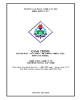
Giáo trình Thực hành thiết bị điện – điện tử gia dụng (Nghề: Điện tử dân dụng - Trình độ: Trung cấp) - Trường Cao đẳng nghề Cần Thơ
 26 p |
26 p |  11
|
11
|  7
7
-
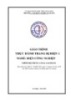
Giáo trình Thực hành trang bị điện 1 (Nghề: Điện công nghiệp - Trình độ CĐ/TC) - Trường Cao đẳng Nghề An Giang
 137 p |
137 p |  28
|
28
|  7
7
-

Giáo trình Vận hành thiết bị tách dầu khí (Nghề: Vận hành thiết bị khai thác dầu khí - Trình độ: Cao đẳng) - Trường Cao Đẳng Dầu Khí (năm 2020)
 85 p |
85 p |  9
|
9
|  6
6
-

Giáo trình Vận hành thiết bị nhiệt (Nghề: Vận hành thiết bị khai thác dầu khí - Trình độ: Cao đẳng) - Trường Cao Đẳng Dầu Khí (năm 2020)
 95 p |
95 p |  11
|
11
|  6
6
-
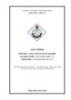
Giáo trình Thực hành trang bị điện (Nghề: Công nghệ kỹ thuật Điện-Điện tử - CĐ/TC) - Trường Cao đẳng nghề Đồng Tháp
 98 p |
98 p |  12
|
12
|  5
5
-

Giáo trình Thực hành thiết bị đầu cuối viễn thông - Trường Đại học Thái Bình
 94 p |
94 p |  11
|
11
|  4
4
-

Giáo trình Vận hành thiết bị điện (Nghề: Vận hành thuỷ điện) - Trường CĐ Cộng đồng Lào Cai
 27 p |
27 p |  37
|
37
|  4
4
-

Giáo trình Thay đổi thiết bị công tác cần trục (Nghề: Vận hành cần, cầu trục) - CĐ Cơ Giới Ninh Bình
 22 p |
22 p |  33
|
33
|  3
3
-

Giáo trình Thực hành cơ bản thiết bị lạnh (Nghề: Kỹ thuật máy lạnh và điều hòa không khí - Cao đẳng): Phần 1 - Trường CĐ Nghề Kỹ thuật Công nghệ
 126 p |
126 p |  26
|
26
|  2
2
Chịu trách nhiệm nội dung:
Nguyễn Công Hà - Giám đốc Công ty TNHH TÀI LIỆU TRỰC TUYẾN VI NA
LIÊN HỆ
Địa chỉ: P402, 54A Nơ Trang Long, Phường 14, Q.Bình Thạnh, TP.HCM
Hotline: 093 303 0098
Email: support@tailieu.vn









